Den seneste Windows 11 24H2-opdatering indeholder en værdifuld funktion, der gør det muligt for brugere at tilpasse funktionaliteten af Copilot-tasten på deres tastatur. I første omgang starter Copilot-appen ved at trykke på Copilot-tasten, men nu kan brugere ændre denne indstilling for at åbne et andet program eller starte en Windows-søgning i stedet. Denne artikel vil guide dig gennem processen med at justere Copilot-nøglens konfiguration.
Hvad er Copilot Key helt præcist?
Copilot-tasten er en dedikeret tast, der findes på udvalgte tastaturer, beregnet til hurtig lancering af Copilot-appen i Windows 11. Takket være den seneste opdatering har du nu mulighed for at omtildele denne tast for at åbne en alternativ app, forudsat at app overholder specifikke sikkerhedsprotokoller.
Krav
- Din computer skal køre Windows 11 version 24H2 eller nyere.
Trin til ændring af Copilot-tastens funktion
Følg disse instruktioner for at tilpasse programmet, der startes af Copilot-tasten:
- Brug
Win + Itil at åbne grænsefladen Indstillinger. - Vælg Tilpasning i sidebjælken til venstre .
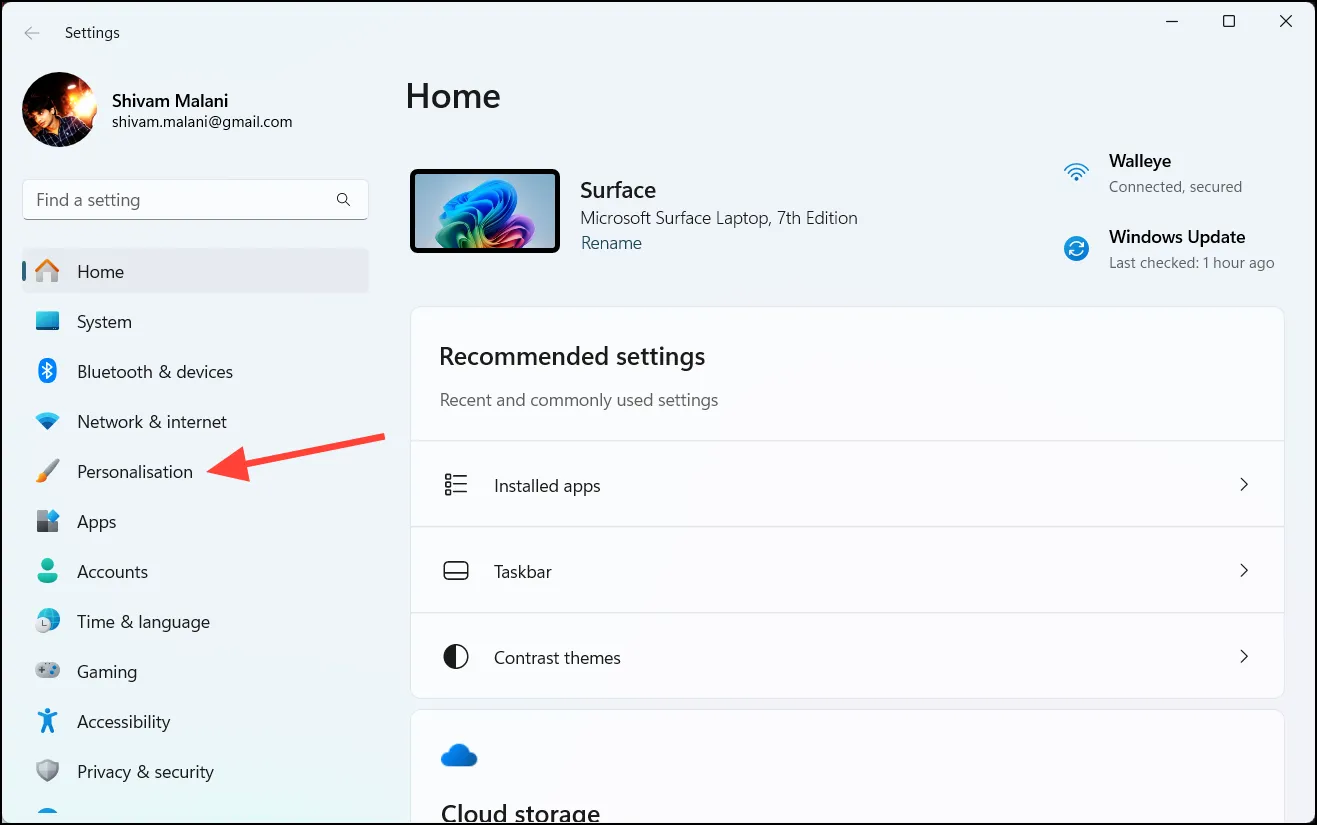
- Klik på Tekstinput i højre rude .
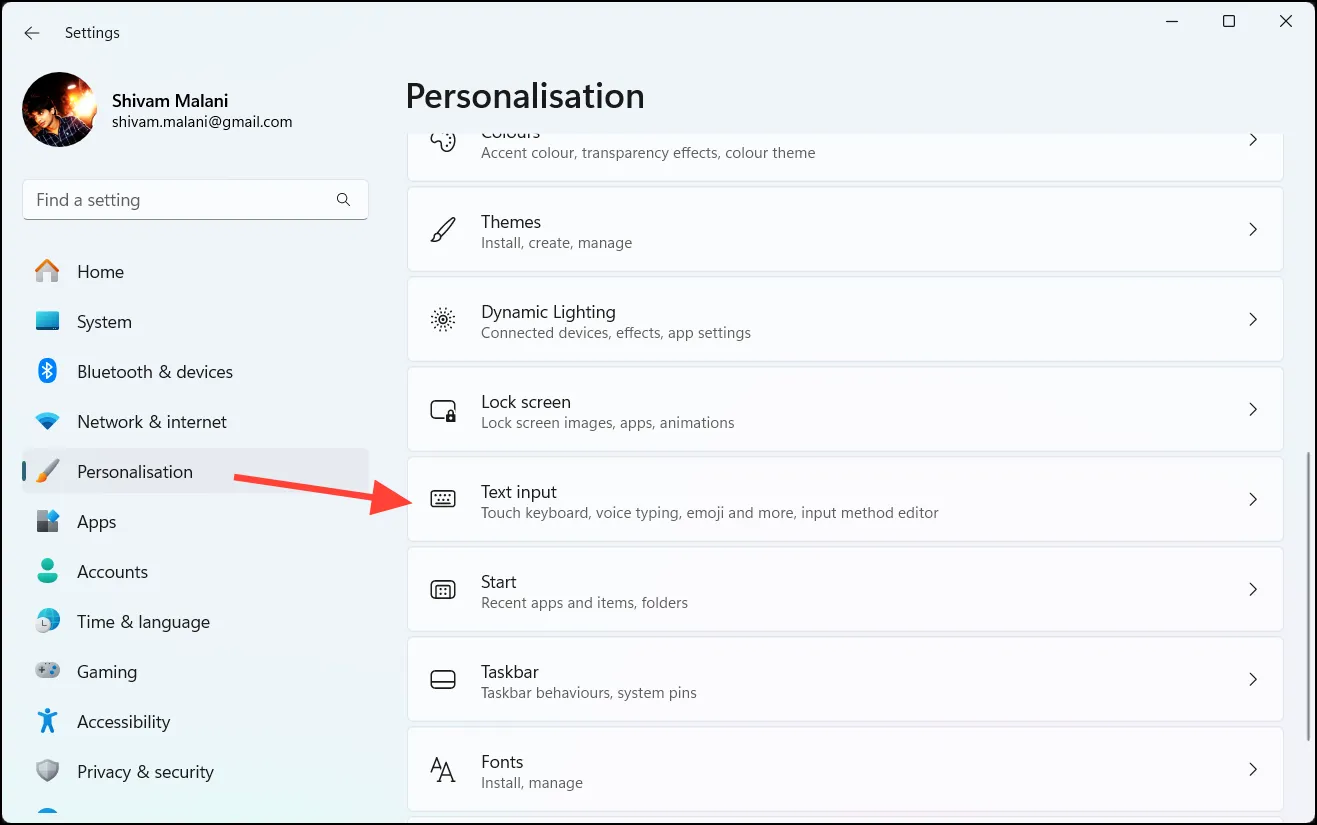
- Rul ned for at finde Customize Copilot-tasten på tastatursektionen .
- Klik på rullemenuen og vælg mellem følgende muligheder:
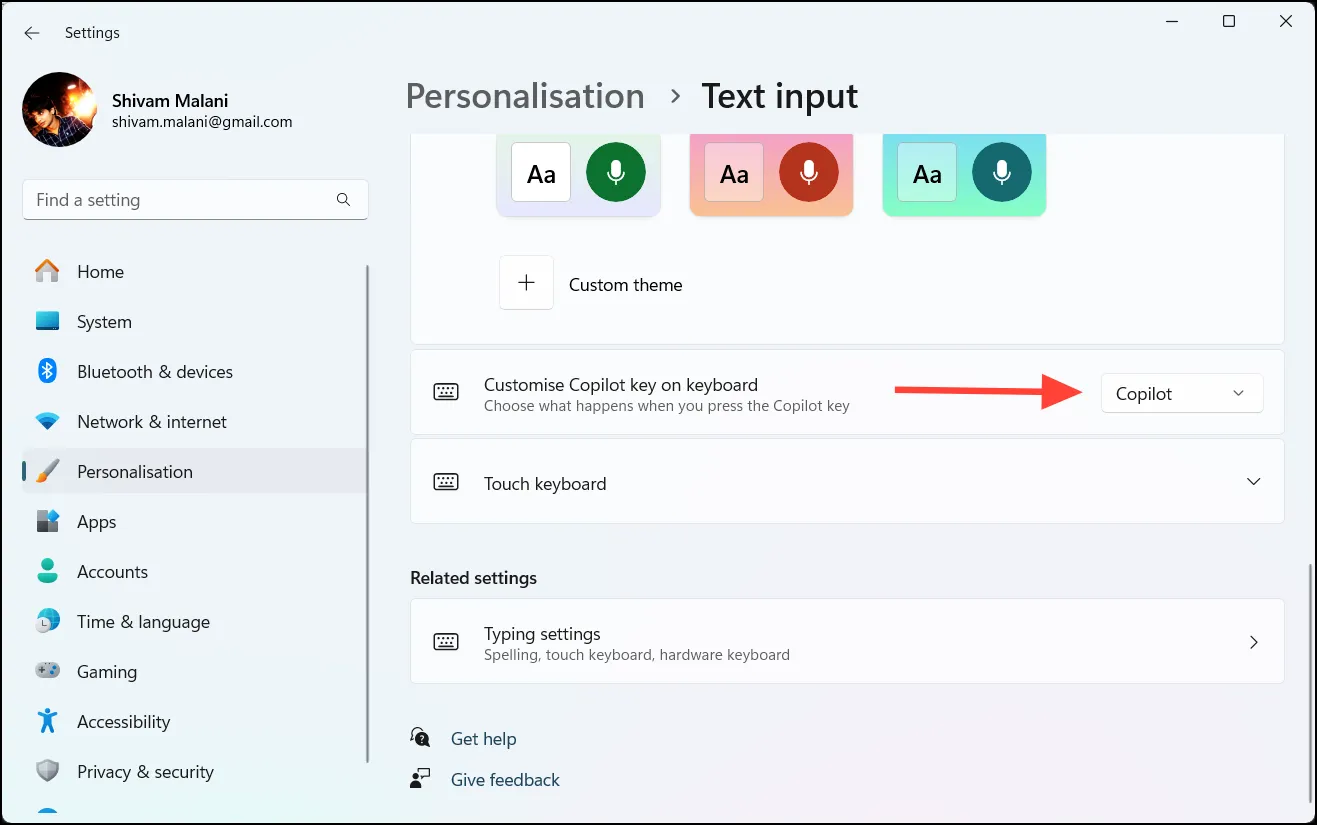
- Copilot – Starter Copilot-appen (standardindstilling).
- Microsoft 365 – Åbner Microsoft 365-appen, hvis du er logget på med et Microsoft Entra ID.
- Søg – Aktiverer Windows-søgefeltet.
- Brugerdefineret – Gør det muligt at vælge en anden applikation.
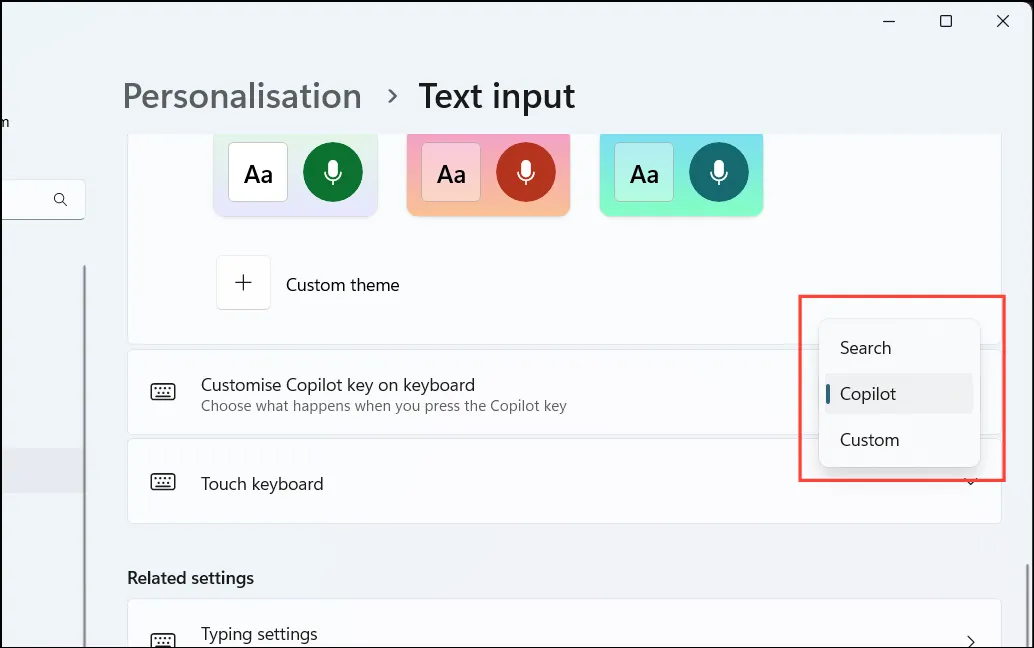
- Hvis du valgte Brugerdefineret , skal du klikke på Vælg en app .
- På den viste liste skal du vælge den app, du vil tildele til Copilot-tasten.
- Tryk på Vælg for at afslutte dit valg.
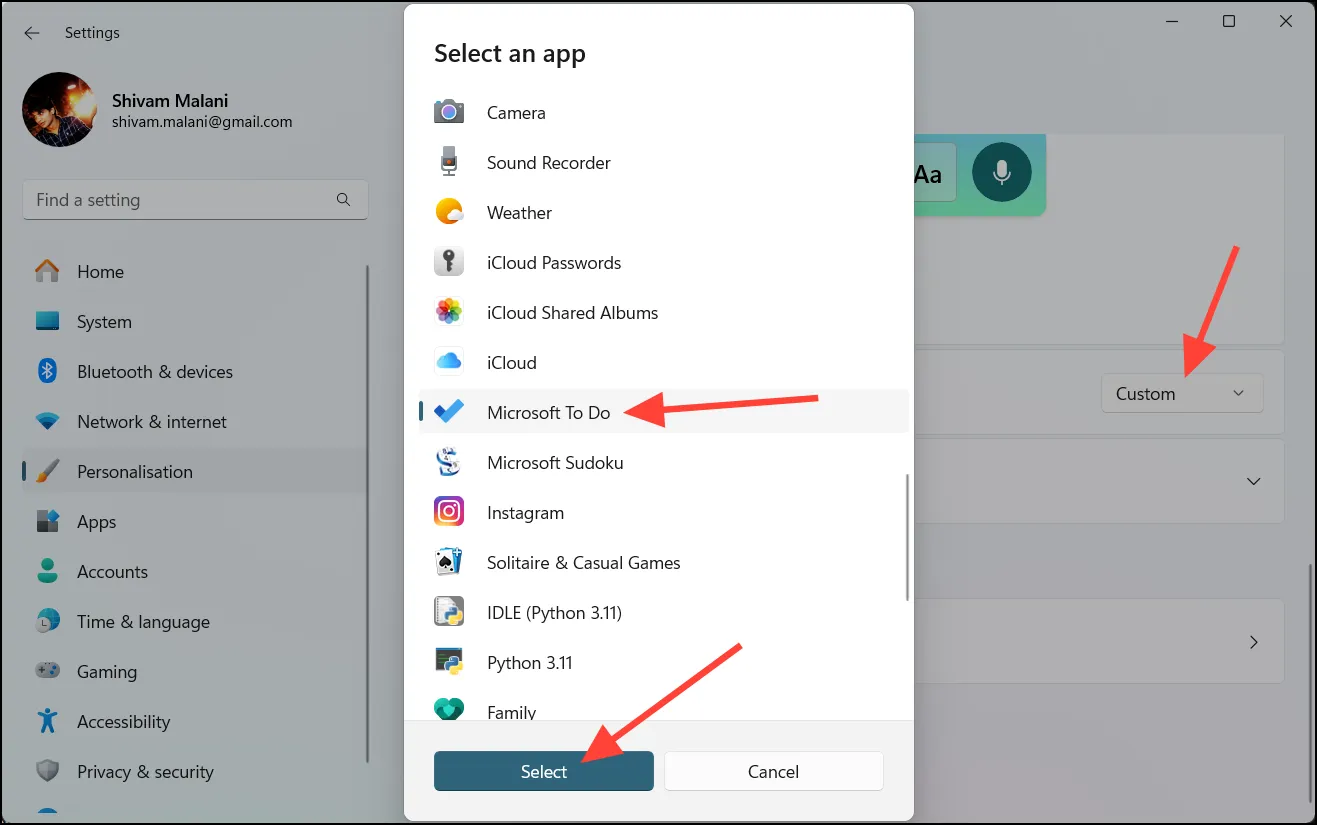
- Når du er færdig, skal du lukke appen Indstillinger. Copilot-tasten er nu programmeret til at starte dit valgte program.
Sådan gendanner du Copilot Key til dens oprindelige indstilling
Hvis du beslutter dig for at nulstille Copilot-nøglen til dens fabriksindstillinger, skal du følge disse trin:
- Få adgang til appen Indstillinger ved hjælp af
Win + I. - Gå til Personalisering > Tekstinput .
- Under afsnittet Tilpas Copilot-tast på tastaturet skal du vælge Brugerdefineret fra rullemenuen.
- Vælg derefter Copilot fra de tilgængelige apps, og klik på knappen Vælg.
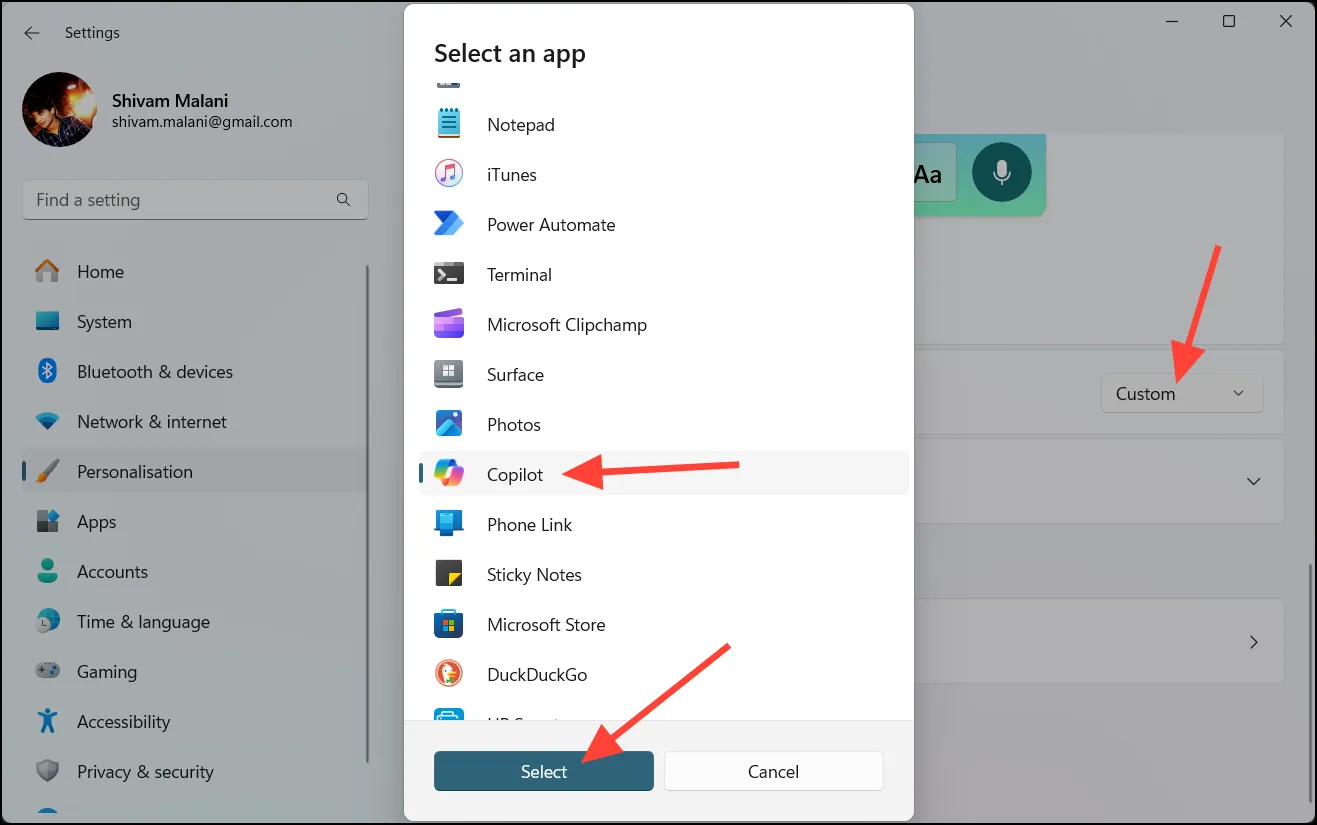
Skriv et svar